WatcherをHome Assistantに統合する
このチュートリアルは小智ファームウェアバージョンには適用されません。
小智ファームウェアについては、詳細な手順について小智 Watcher ガイドをご覧ください。
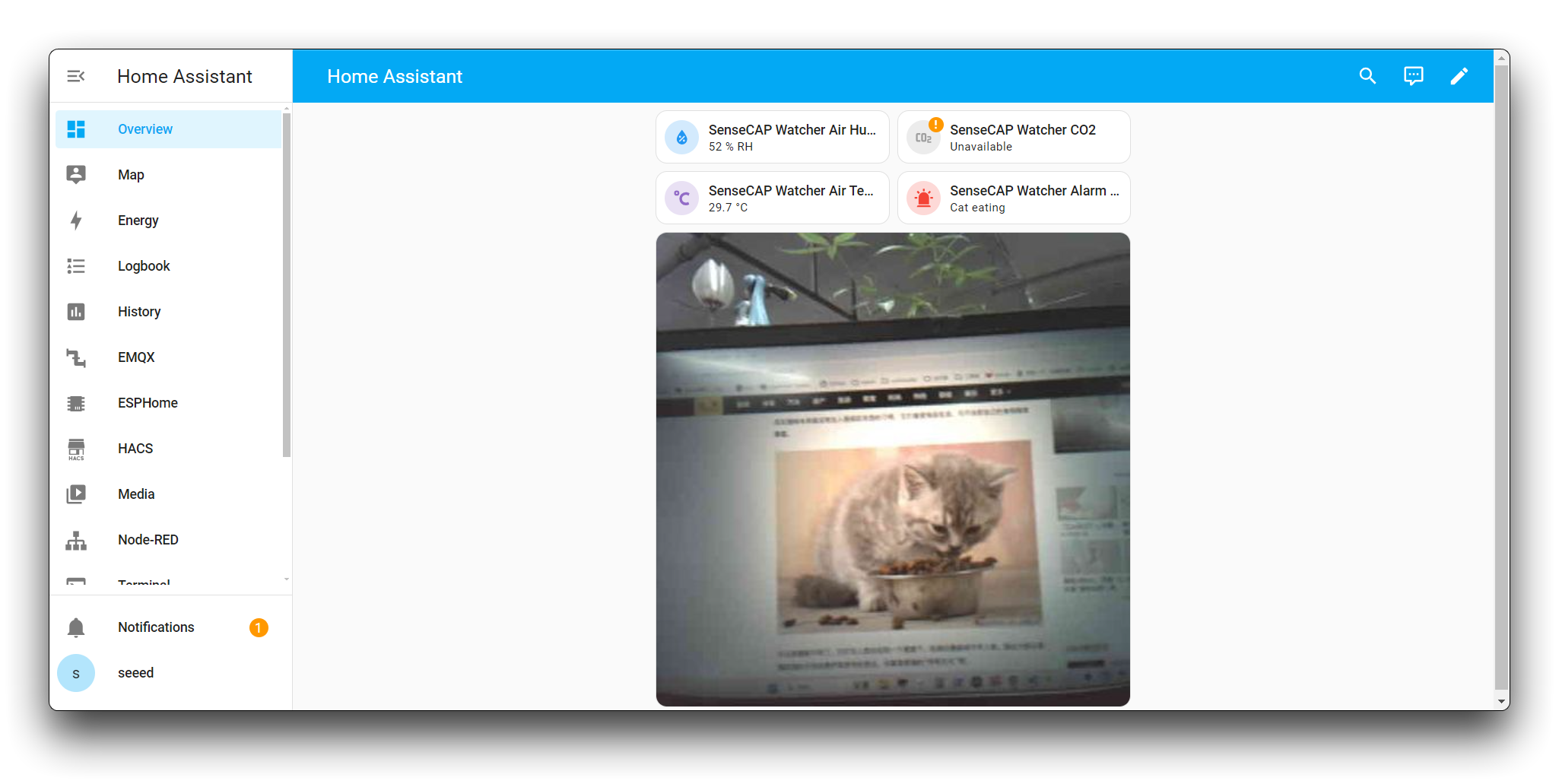
人工知能(AI)の統合により、スマートホーム技術の世界は革命を起こし、最先端のAI搭載デバイスであるWatcherがゲームチェンジャーとして登場しました。WatcherをHome Assistant(人気のオープンソースホームオートメーションプラットフォーム)とシームレスに統合することで、ユーザーはスマートホームにおいて新たなレベルの利便性、セキュリティ、効率性を実現できます。
この包括的なwikiでは、WatcherをHome Assistantと統合するプロセスをガイドし、スマートホームセットアップでAIの潜在能力を最大限に活用できるようにします。経験豊富なHome Assistantユーザーでも、ホームオートメーションの初心者でも、この統合により刺激的な可能性の領域が開かれ、あなたの家をよりスマートで、より反応的で、あなた独自のニーズに合わせたものにすることができます。
以下がこの記事の主要なコンテンツフレームワークです。
- HACSプラグインのインストール:Home Assistant Community Store(HACS)をインストールして、Home Assistant内でSeeed StudioのSenseCraftプラグインのインストールを可能にします。
- SenseCraftプラグインのインストール:Seeed StudioのSenseCraftプラグインをインストールして、Seeed Studioの製品をHome Assistantに迅速にデプロイできるようにします。
- SenseCAP WatcherをHome Assistantに統合:SenseCAP WatcherをHome Assistantに統合し、設定用のビジュアルダッシュボードをセットアップします。
はじめに
この記事のチュートリアル内容が始まる前に、以下のハードウェアを準備する必要があります。
必要な材料
Home Assistant Greenは、家庭を自動化する最も簡単でプライバシーに焦点を当てた方法です。簡単なセットアップを提供し、すべてのスマートデバイスを1つのシステムで制御でき、すべてのデータはデフォルトでローカルに保存されます。このボードは繁栄するHome Assistantエコシステムの恩恵を受け、オープンソースによって毎月改善されます。
このチュートリアルでは、Home Assistant GreenをHome Assistantホストとして使用することをお勧めします。または、Supervisorを備えた任意のHome Assistantホストを使用できます。
HACSプラグインのインストール
ステップ1. Home AssistantでAdvanced Modeを開く
Home Assistantの潜在能力を最大限に引き出し、高度な機能にアクセスするために、ユーザーインターフェースで「Advanced Mode」を有効にできます。
Home Assistant Webインターフェースに移動します。Home Assistantサイドバーの左下隅にあるプロフィールアイコンをクリックします。プロフィールページで、下にスクロールしてAdvanced Modeトグルを見つけます。トグルをオンの位置に切り替えます。
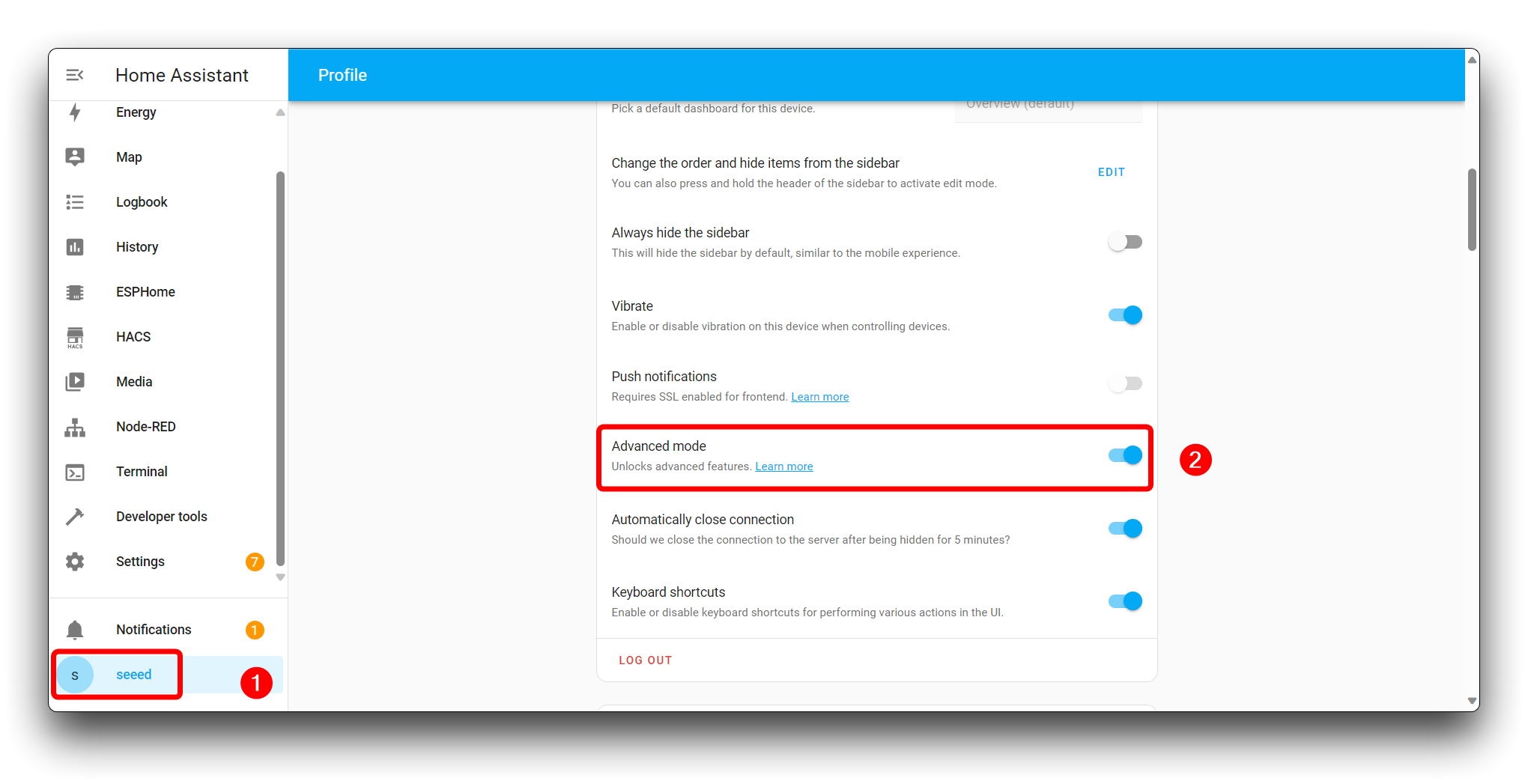
ステップ2. Terminal & SSHをインストール
サイドバーのSettingsをクリックして設定メニューにアクセスします。Add-onsをクリックしてアドオンストアにアクセスします。
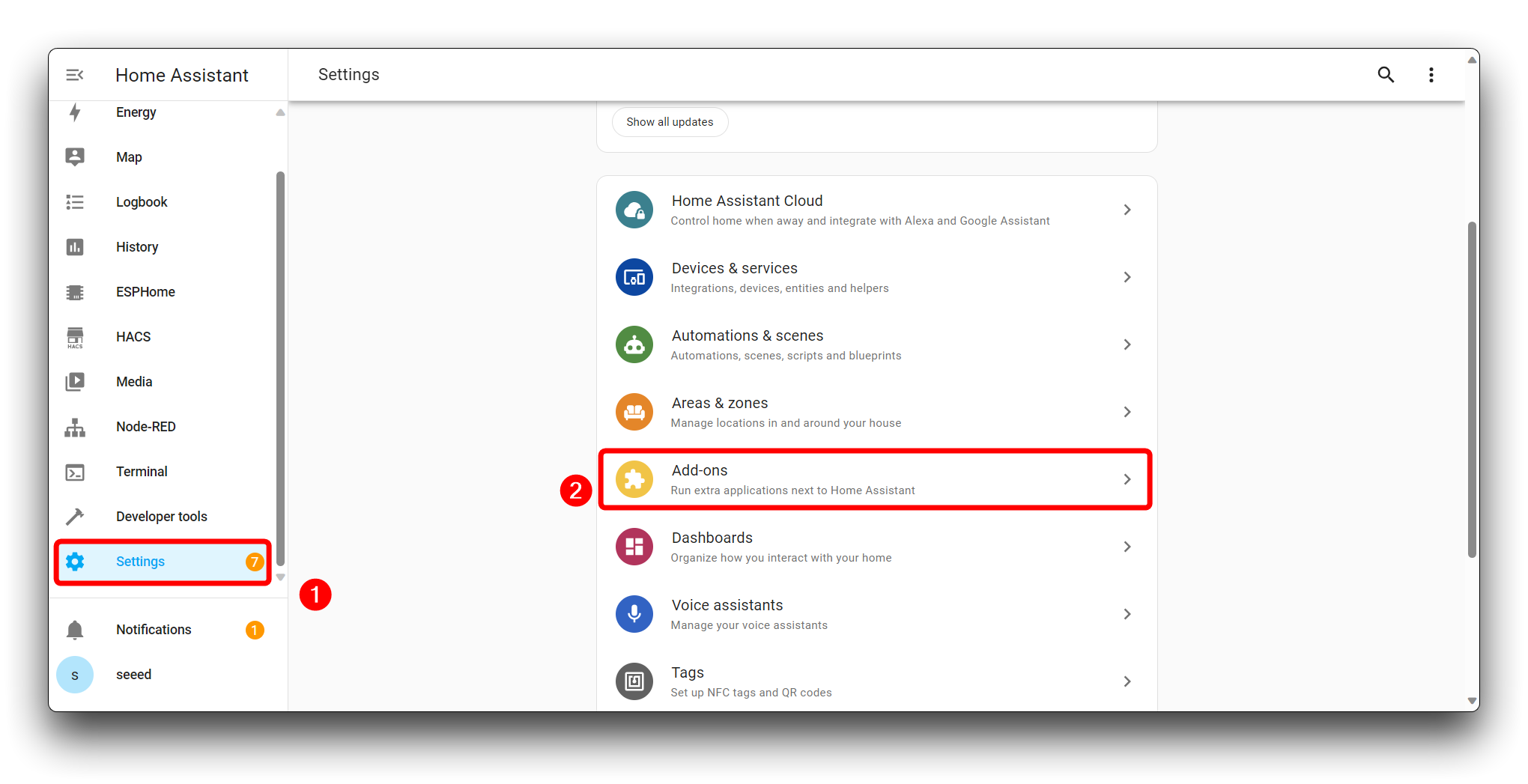
検索バーを使用するか、利用可能なアドオンを参照してTerminal & SSHを見つけます。
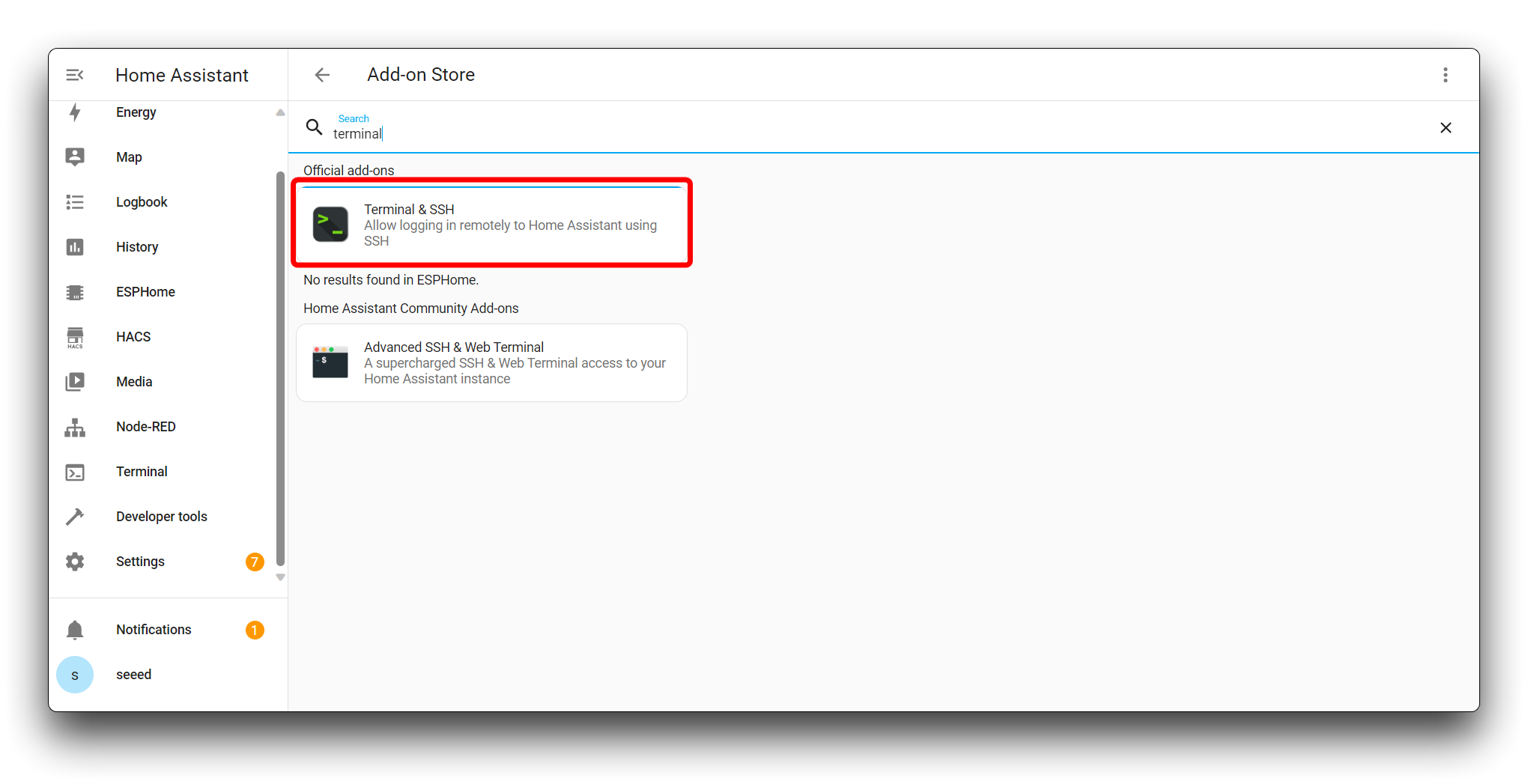
Terminal & SSHを見つけたら、それをクリックして詳細を表示します。アドオンのページでは、概要、ドキュメント、設定オプションが表示されます。アドオンをインストールするには、Installボタンをクリックします。
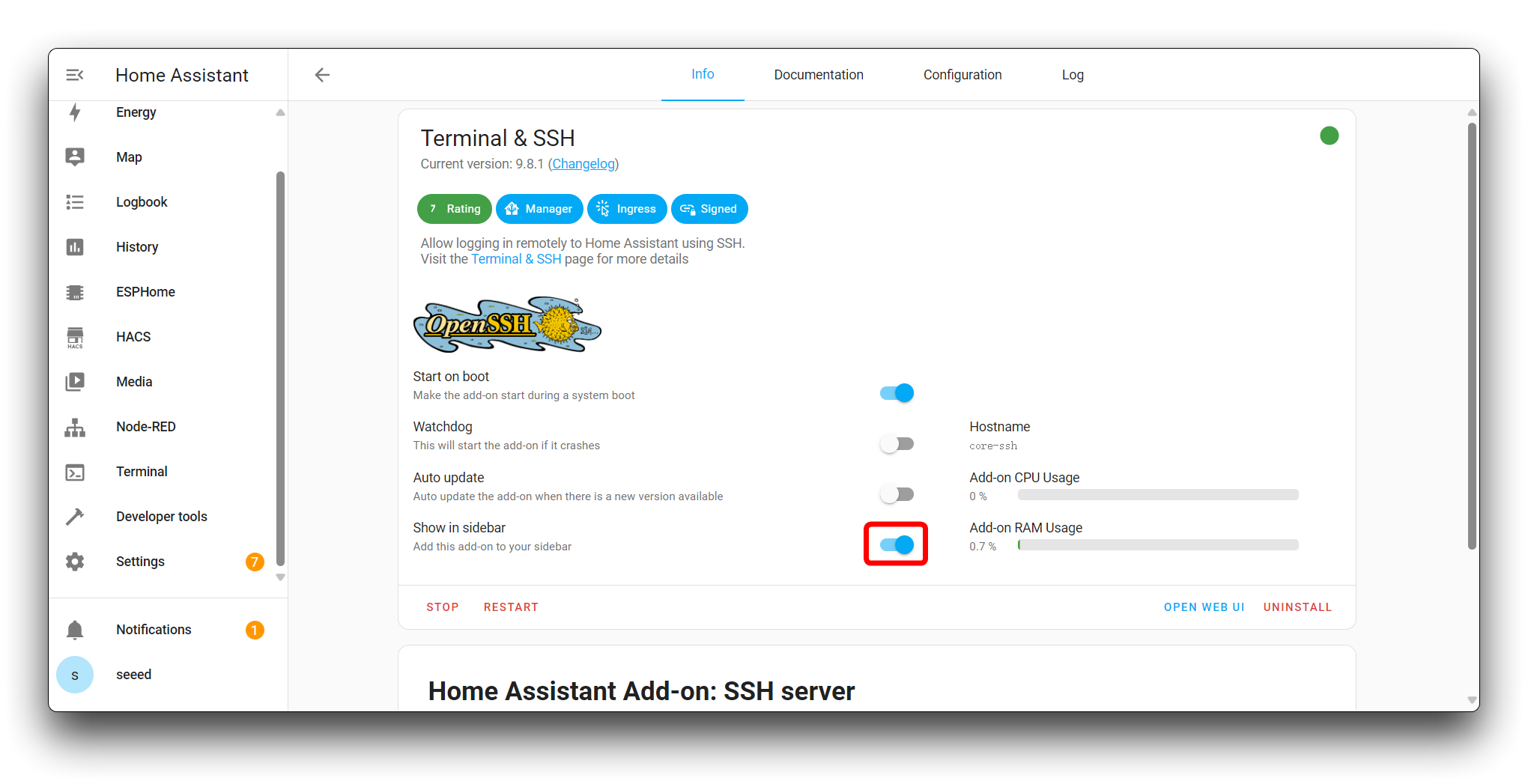
ステップ3. HACSをインストール
サイドバーで最近ダウンロードしたTerminal & SSHを見つけます。ターミナルで、Home Assistant設定のルートであるconfigディレクトリに移動します:
cd /config
以下のコマンドを実行して、HACSインストールスクリプトをダウンロードして実行します:
wget -q -O - https://install.hacs.xyz | bash -
インストールスクリプトが完了したら、変更を適用するためにHome Assistantを再起動する必要があります。Settings > System > Restartに移動してUIからHome Assistantを再起動できます。
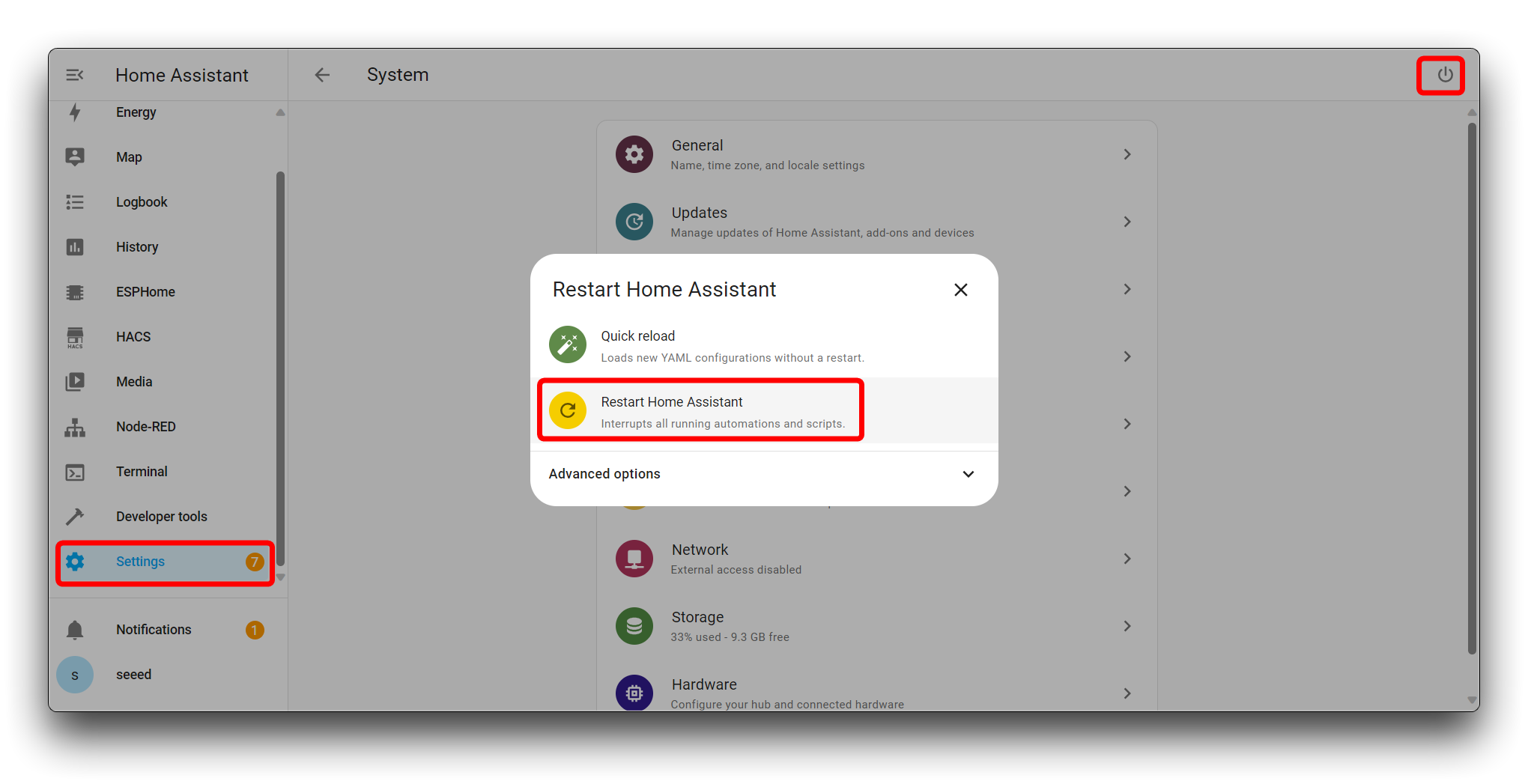
再起動後、サイドバーのSettingsをクリックして設定メニューを開きます。設定メニュー内で、Devices & Servicesに移動します。
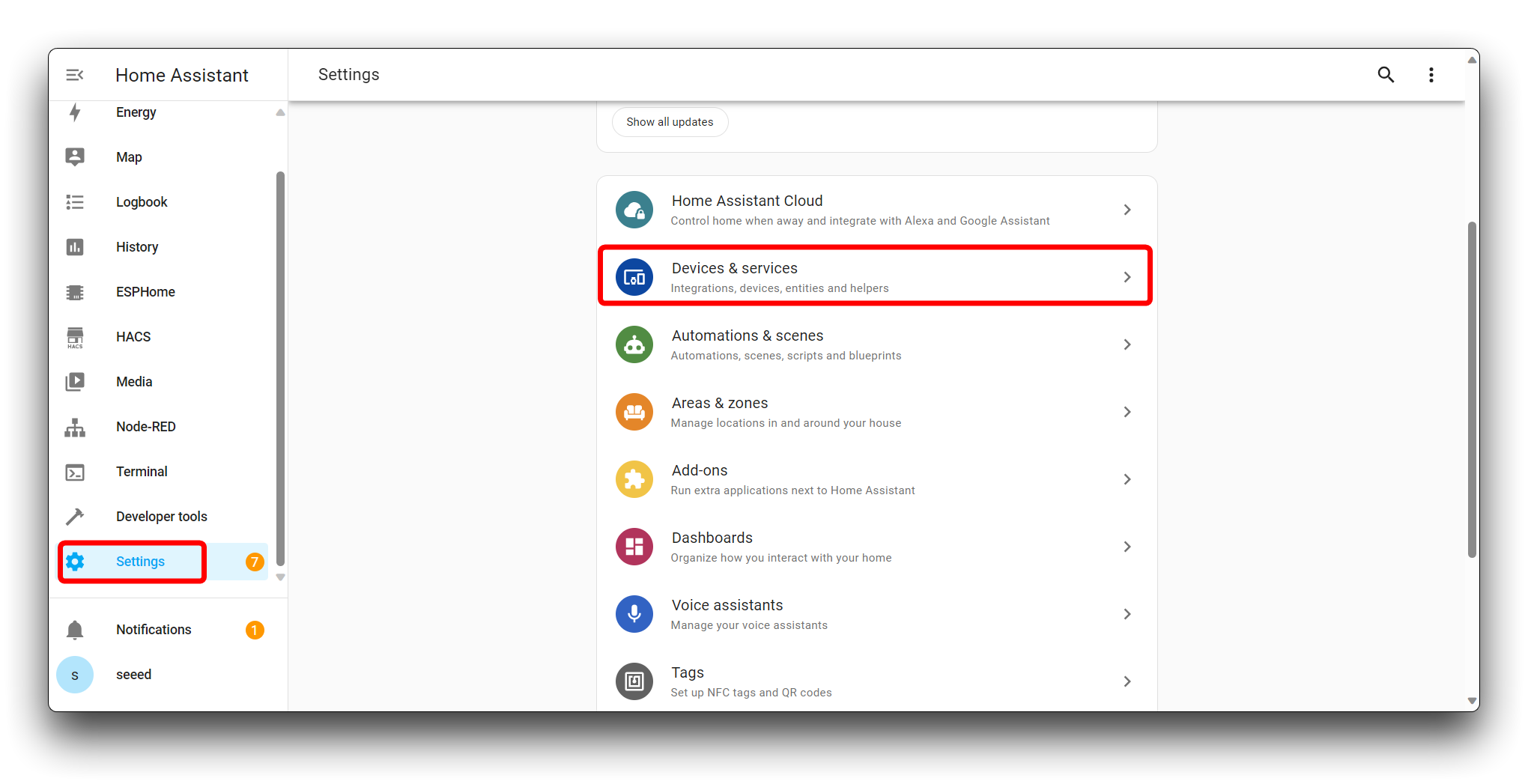
ADD INTEGRATIONをクリックして、Home Assistantセットアップに新しい統合を追加します。
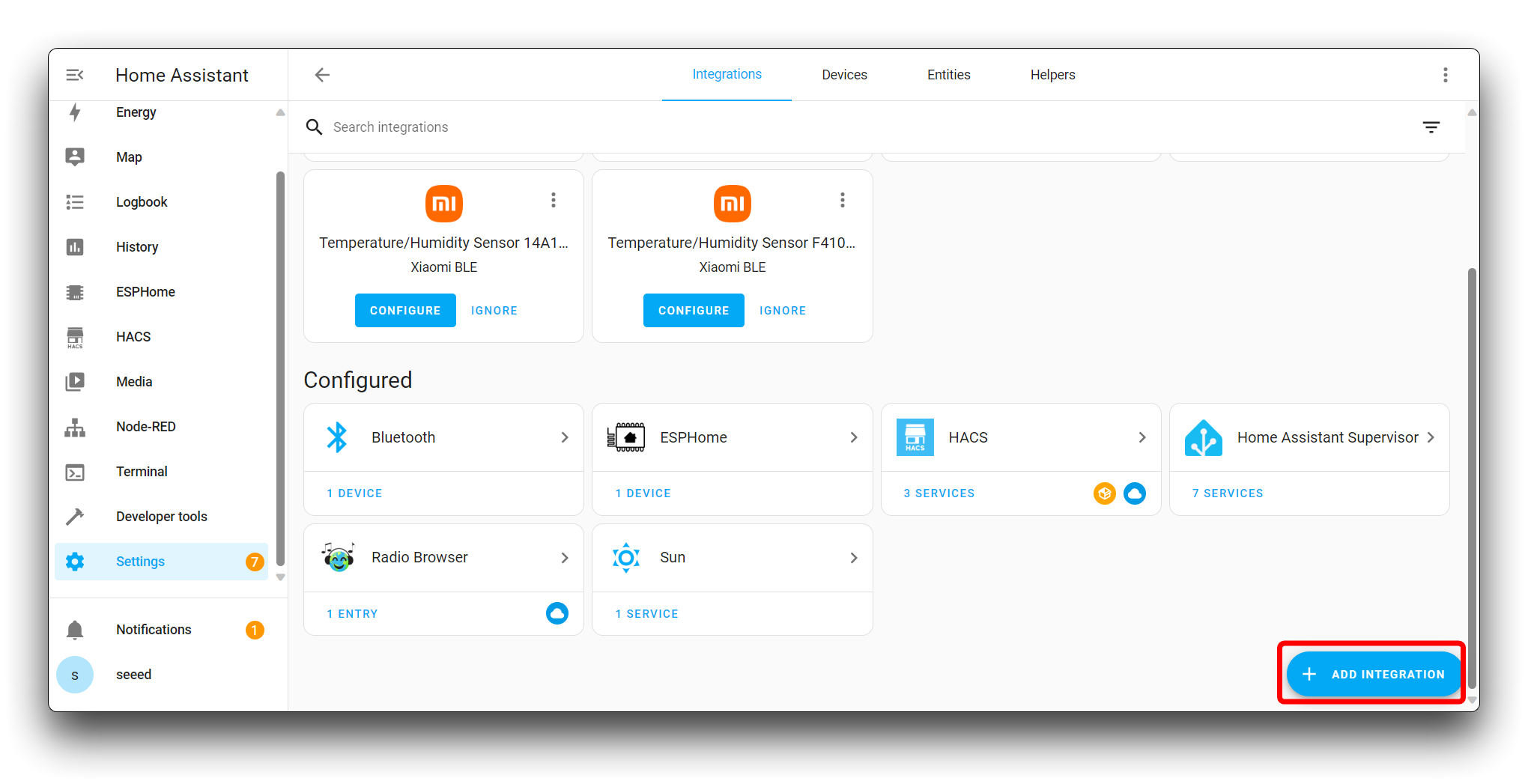
検索バーでHACSと入力して、Home Assistant Community Store統合を検索します。
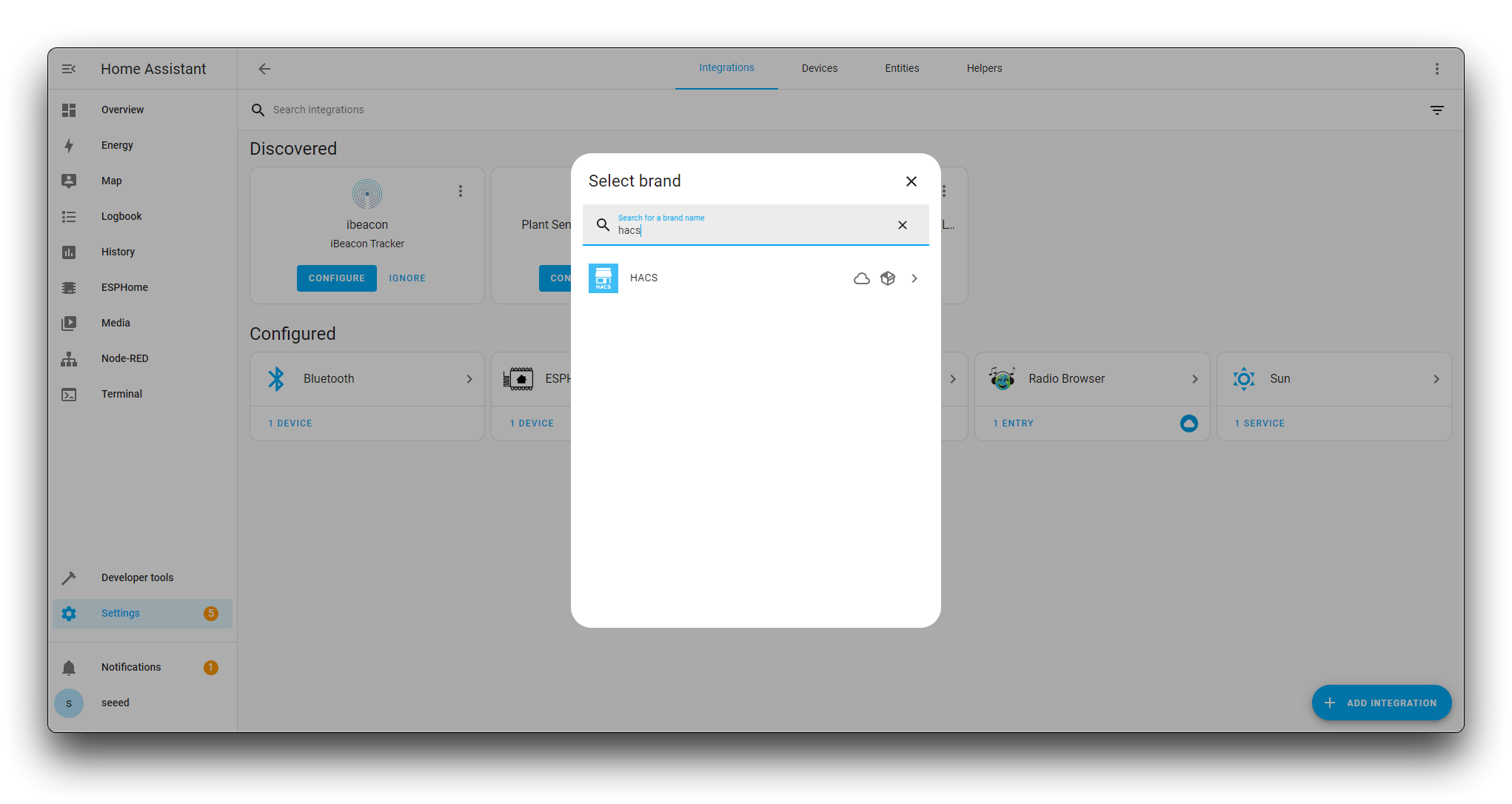
HACSが見つかった場合、利用可能な統合のリストに表示されるはずです。それをクリックしてインストールプロセスを開始します。
ライセンス契約または利用規約がポップアップする場合があります。契約を注意深く読み、条件に同意する場合は、すべてのボックスにチェックを入れて同意を示します。SUBMITをクリックしてインストールを続行します。
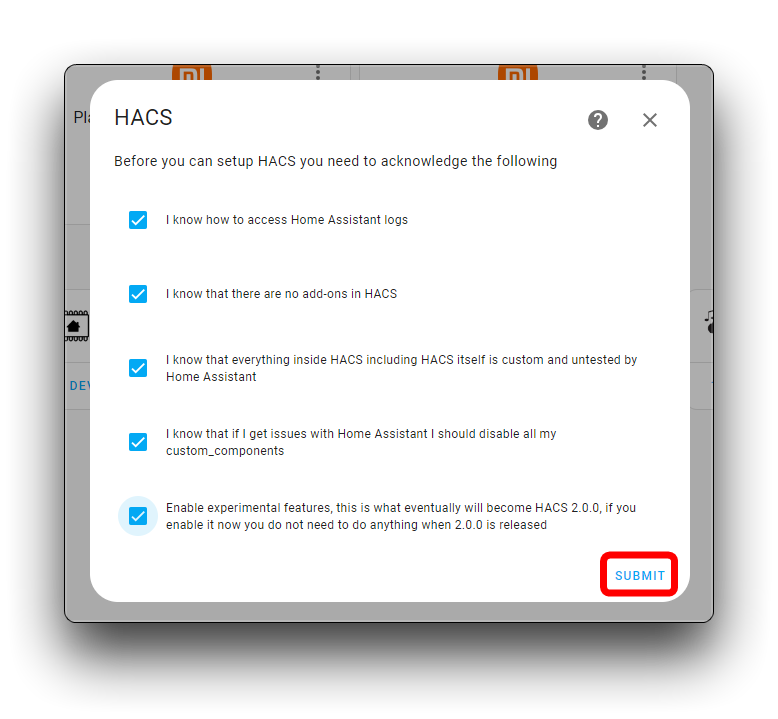
次に、GitHubアカウントでログインするよう求められます。HACSはGitHubと統合してコミュニティが作成した統合とプラグインのインストールを管理するため、これが必要です。
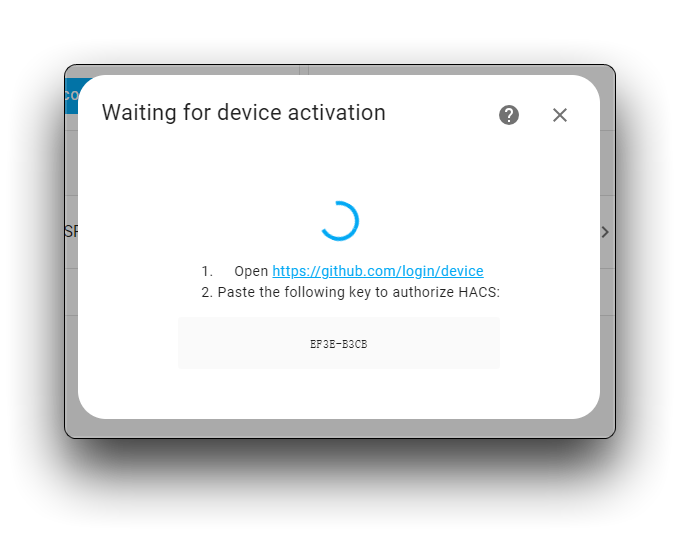
指示に従って、Home AssistantがGitHubアカウントにアクセスすることを承認します。これには通常、GitHubから提供される認証コードを入力して身元を確認することが含まれます。
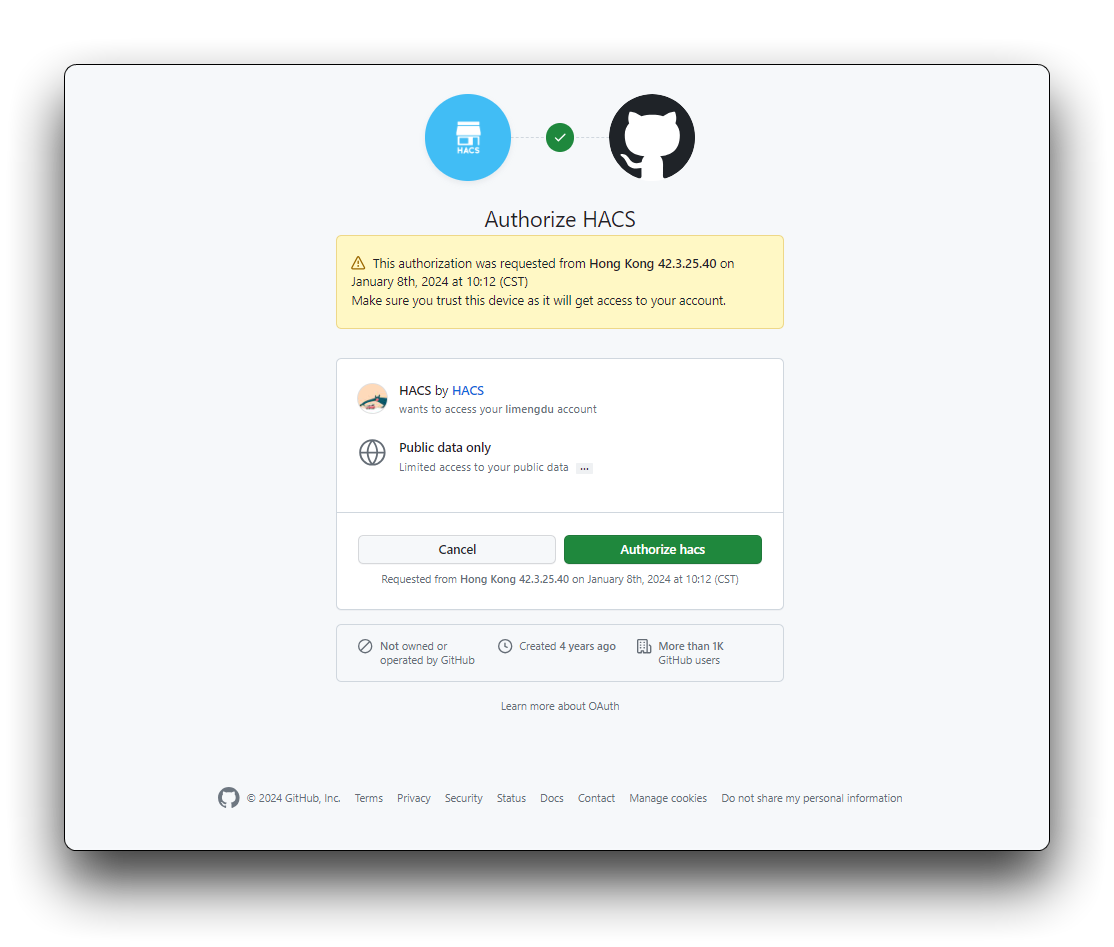
Home AssistantがGitHubアカウントを使用することを承認すると、HACSのインストールが完了します。
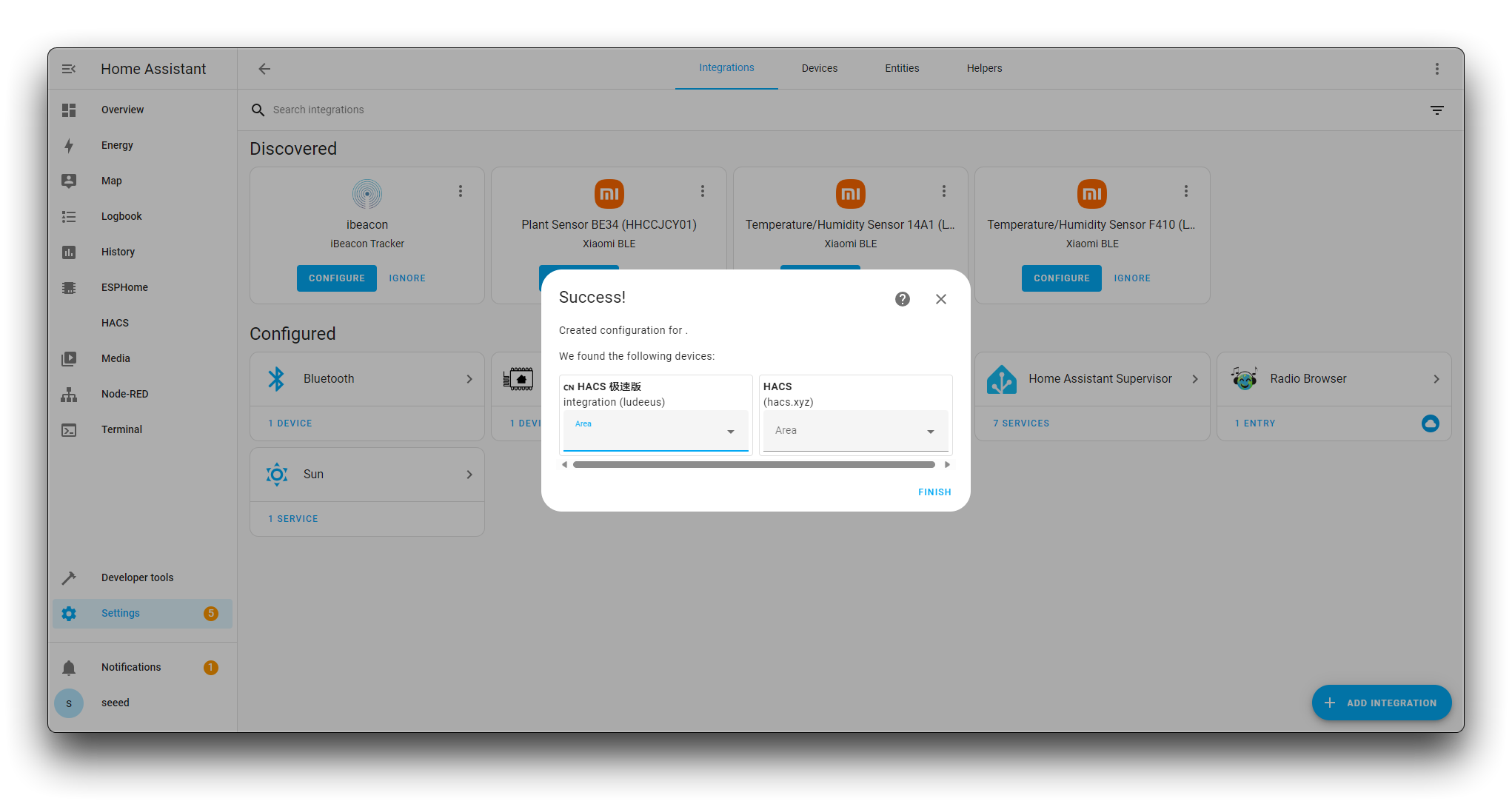
HACSがシステムに完全に統合されるために、Home Assistantの再起動が必要な場合があります。
SenseCraftプラグインのインストール
ステップ4. HACS経由でのSenseCraftプラグインのインストール
サイドバーでHACSを探してクリックし、HACSインターフェースを開きます。右下隅に、メニューボタン(HACSのバージョンによって3つの点またはプラス記号)があります。Custom repositoriesをクリックします。
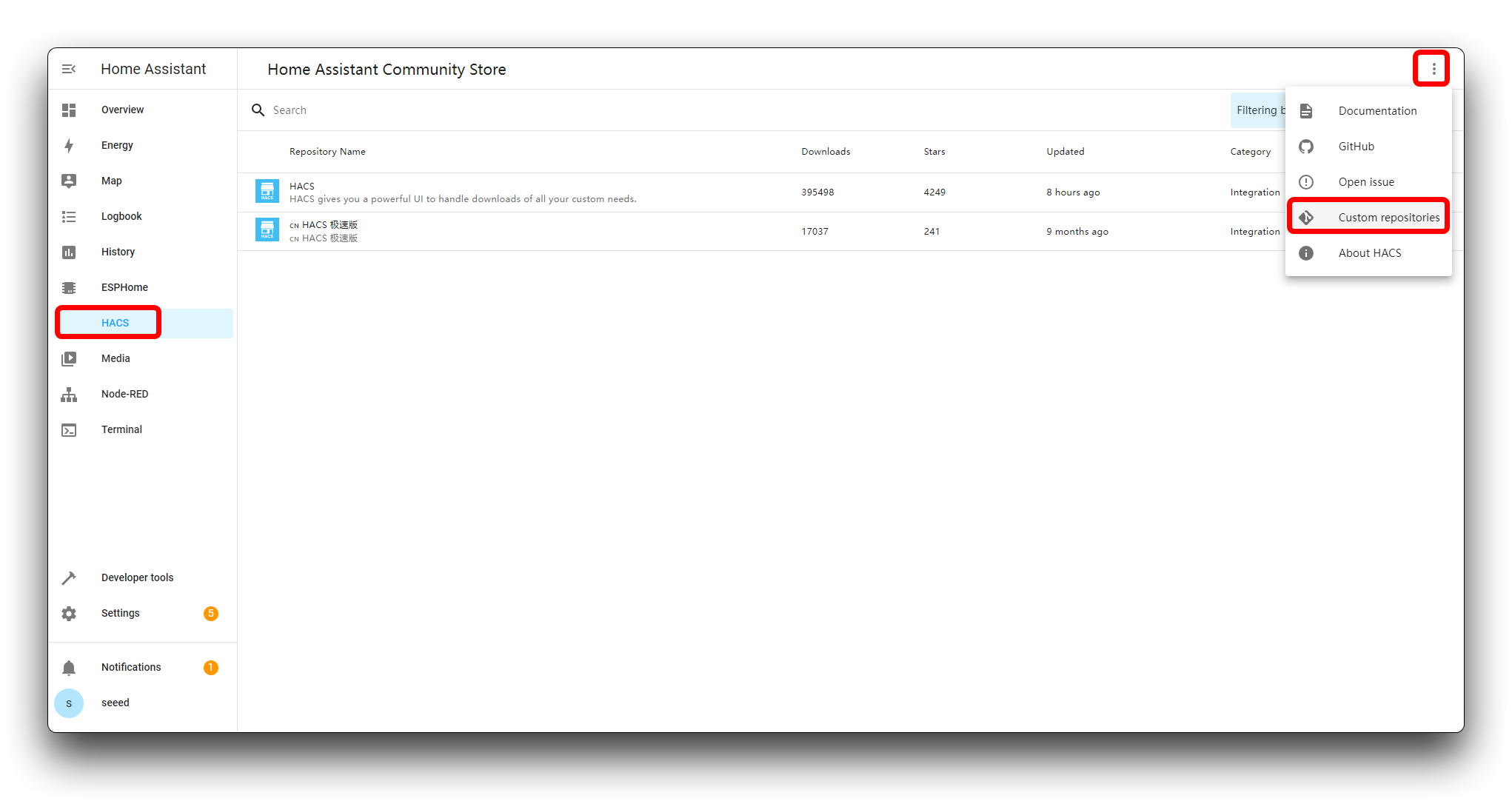
リポジトリURLの入力を求めるダイアログボックスが表示されます。ここで、SenseCraft統合のカスタムリポジトリURLを入力します。URLを入力した後、カテゴリを選択します(SenseCraft統合の場合、Integrationを選択します)。
https://github.com/Seeed-Solution/SenseCraft-HomeAssistant.git
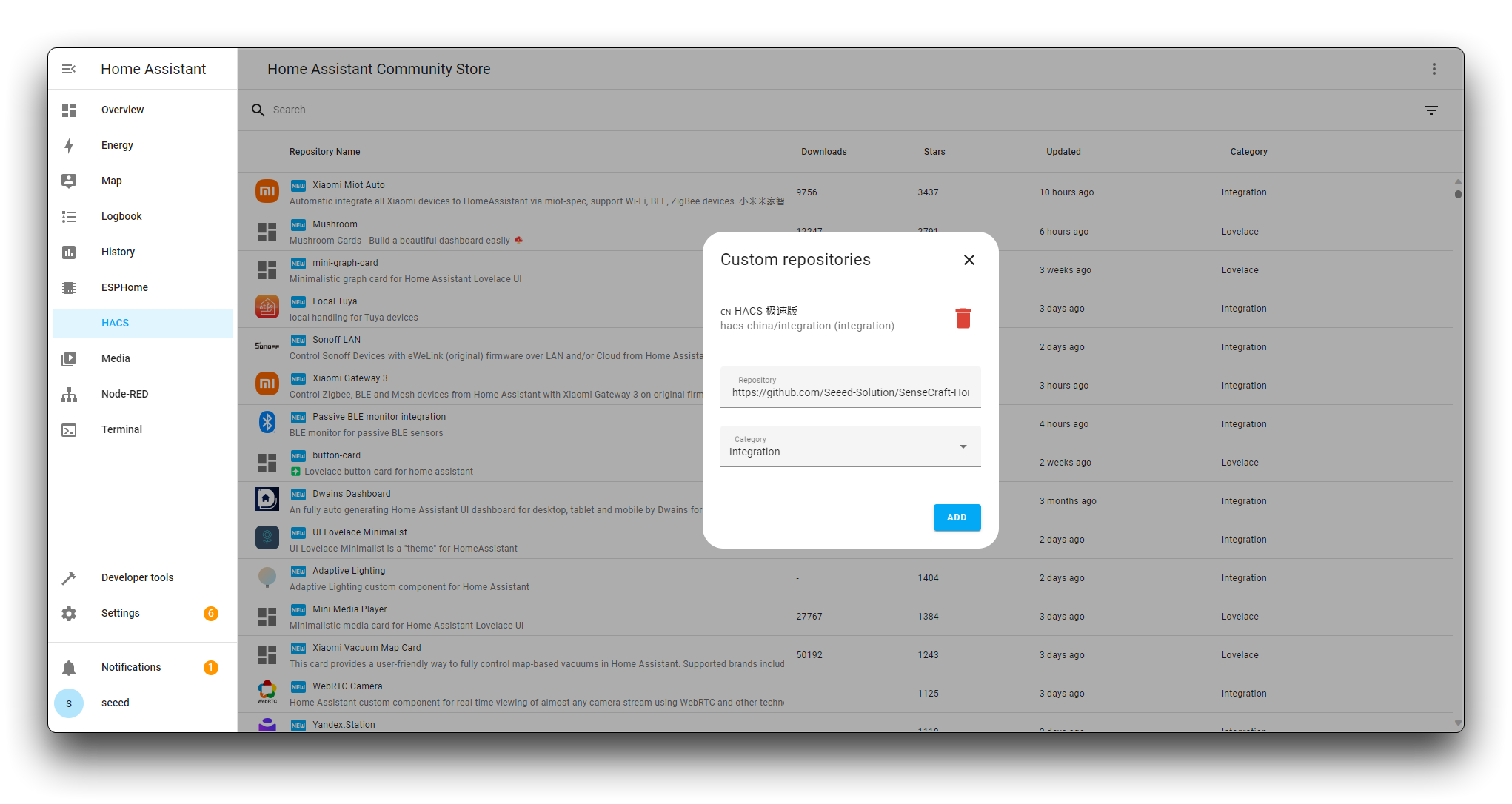
Addをクリックします。リポジトリがHACSに追加され、Integrationsの下のリストでSenseCraft統合を見つけることができるはずです。
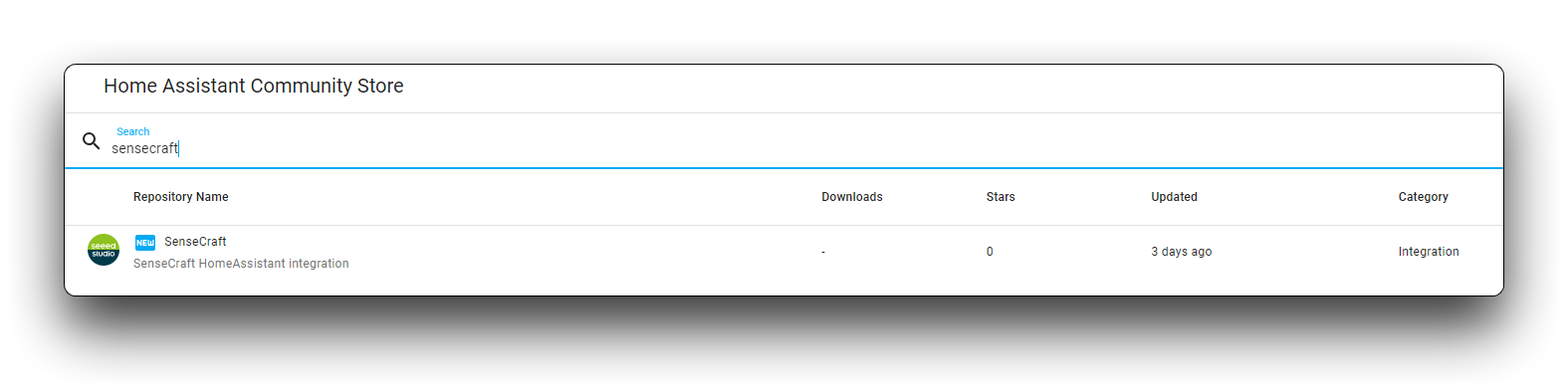
SenseCraft統合を見つけて「DOWNLOAD」をクリックします。
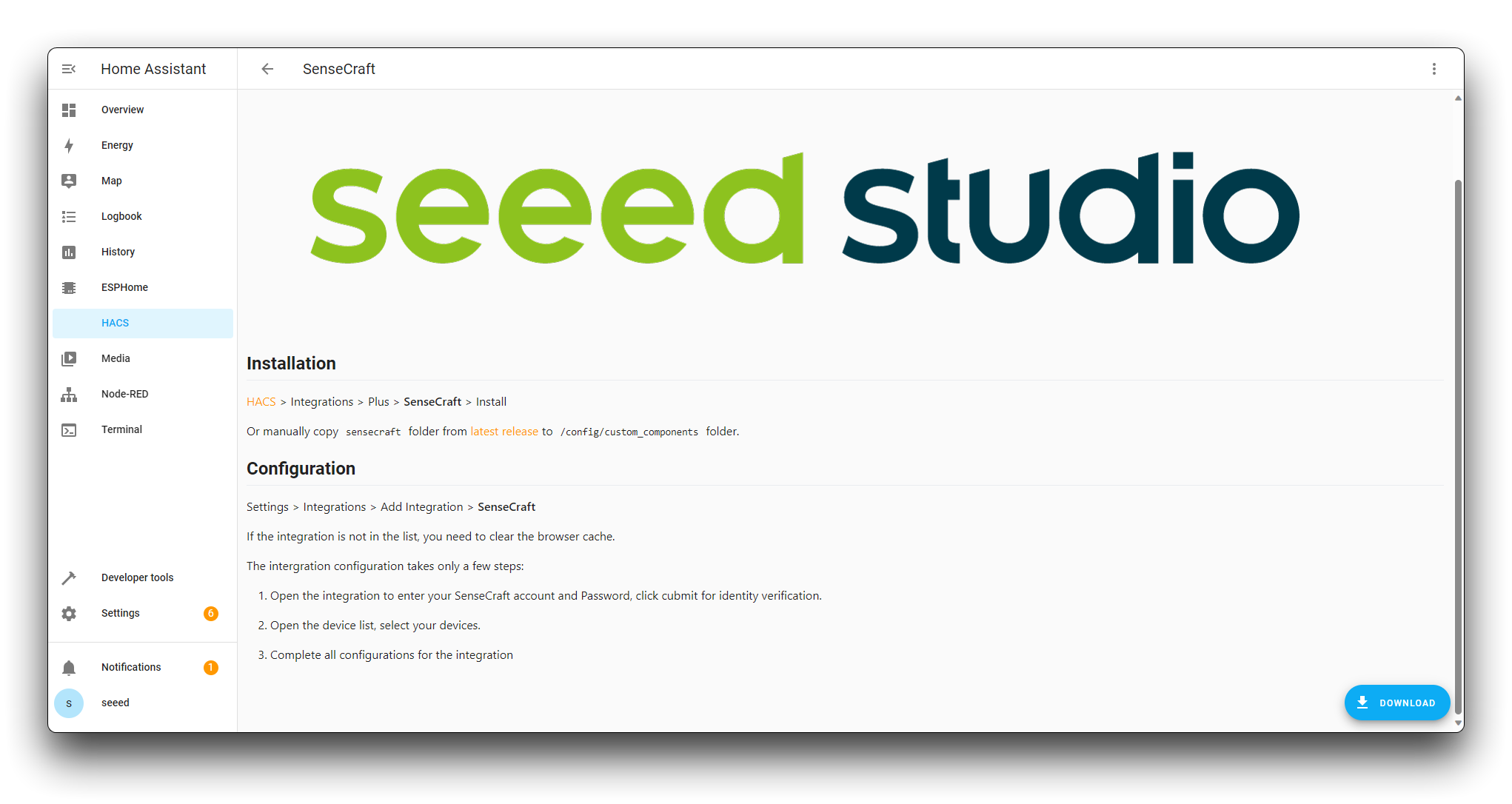
この時点で、SenseCraftプラグインのインストールが正常に完了しました。
SenseCAP WatcherをHome Assistantに統合
ステップ5. SenseCraftからWatcherを追加
Settingsページで、Devices & Servicesを選択します。
次に、右下隅のADD INTEGRATIONボタンをクリックしてSenseCraftを検索します。
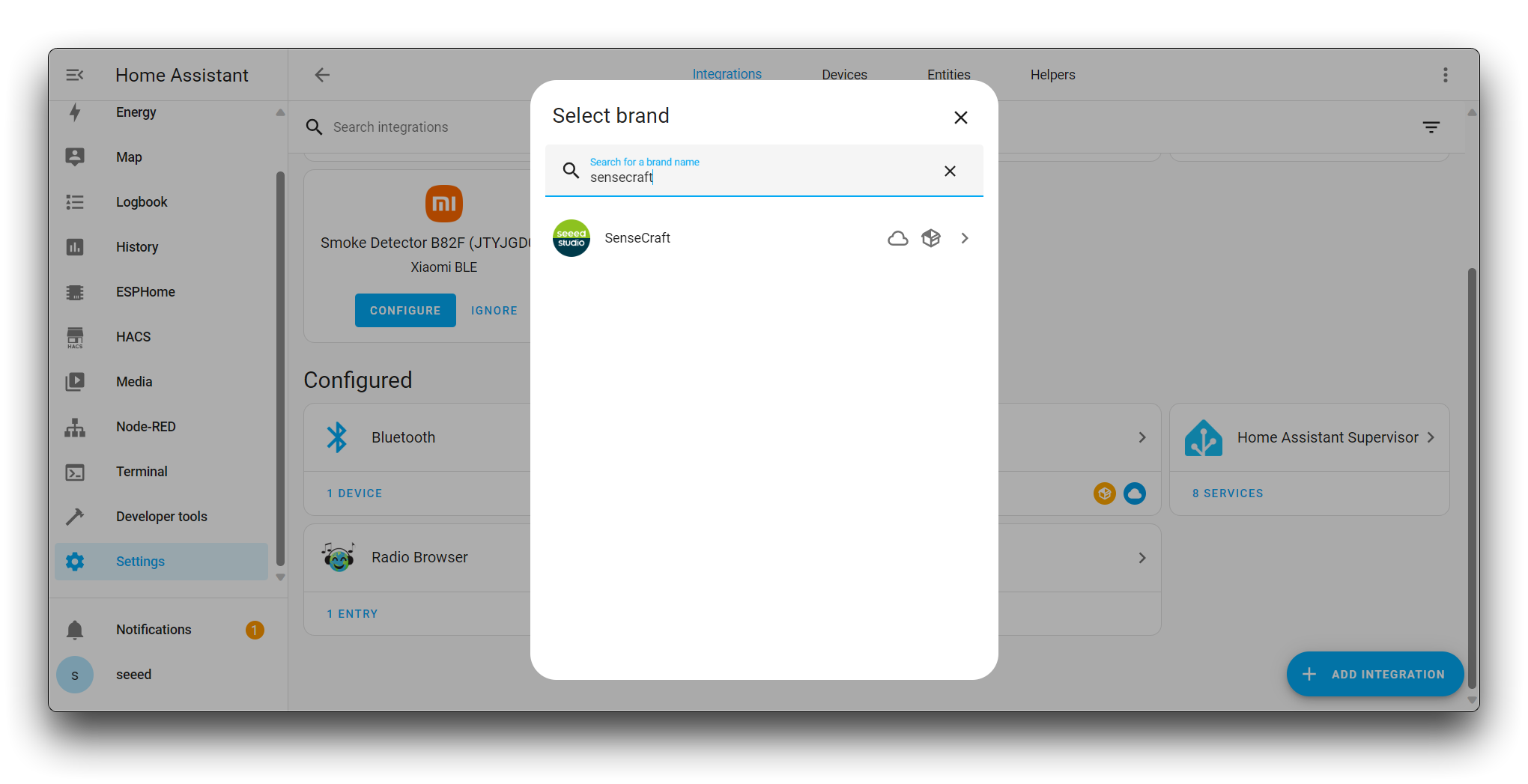
SenseCraftをクリックし、Actionとして**Add device using host/id (局域网集成)**を選択します。
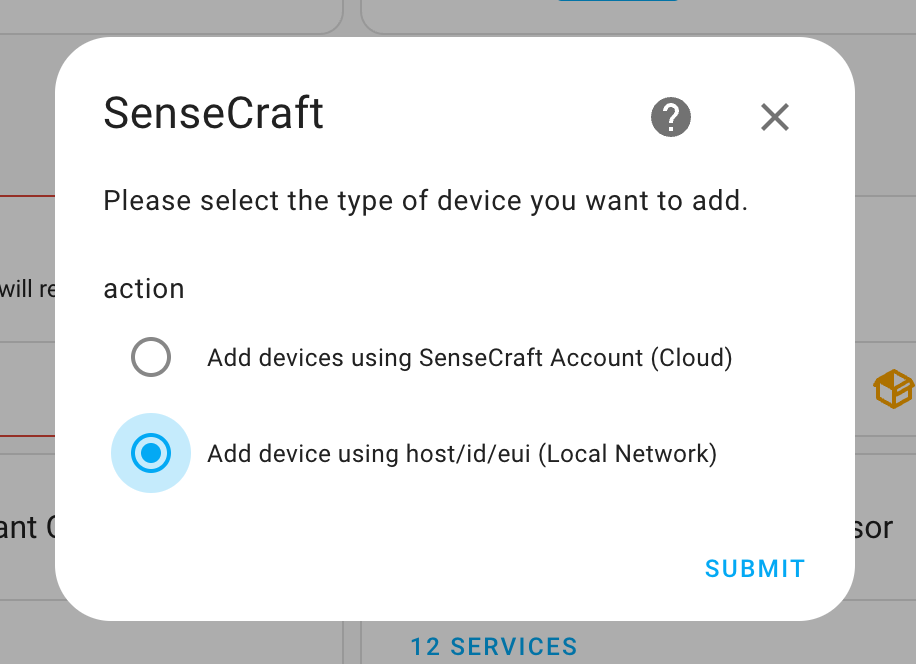
現在、**Add devices using SenseCraft Account(账号集成)**は利用できません。
次に、デバイスオプションでWatcherを選択します。
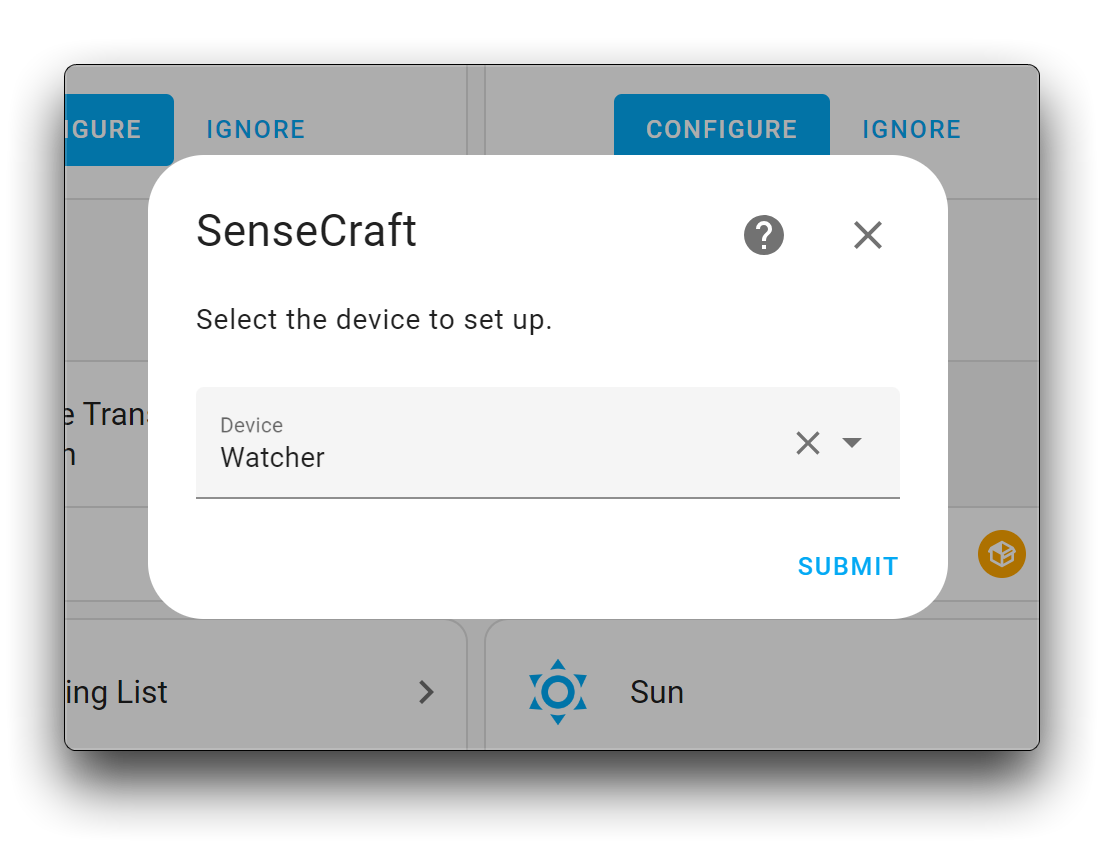
次のページで、WatcherのデバイスEUIを入力してください。WatcherのEUIはSenseCraft APPのWatcherの設定で確認できます。
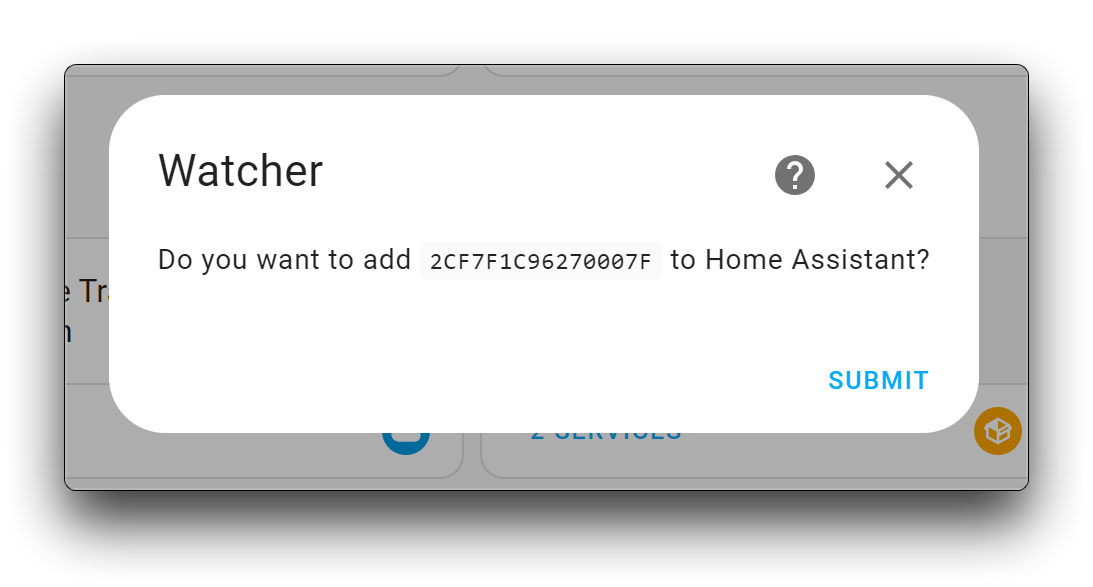
EUIはすべて大文字で入力してください!
SUBMIT後、WatcherのHome Assistantコンポーネントが自動的に追加され、ダッシュボードに表示されます。現在はデータなしの状態になっているはずです。
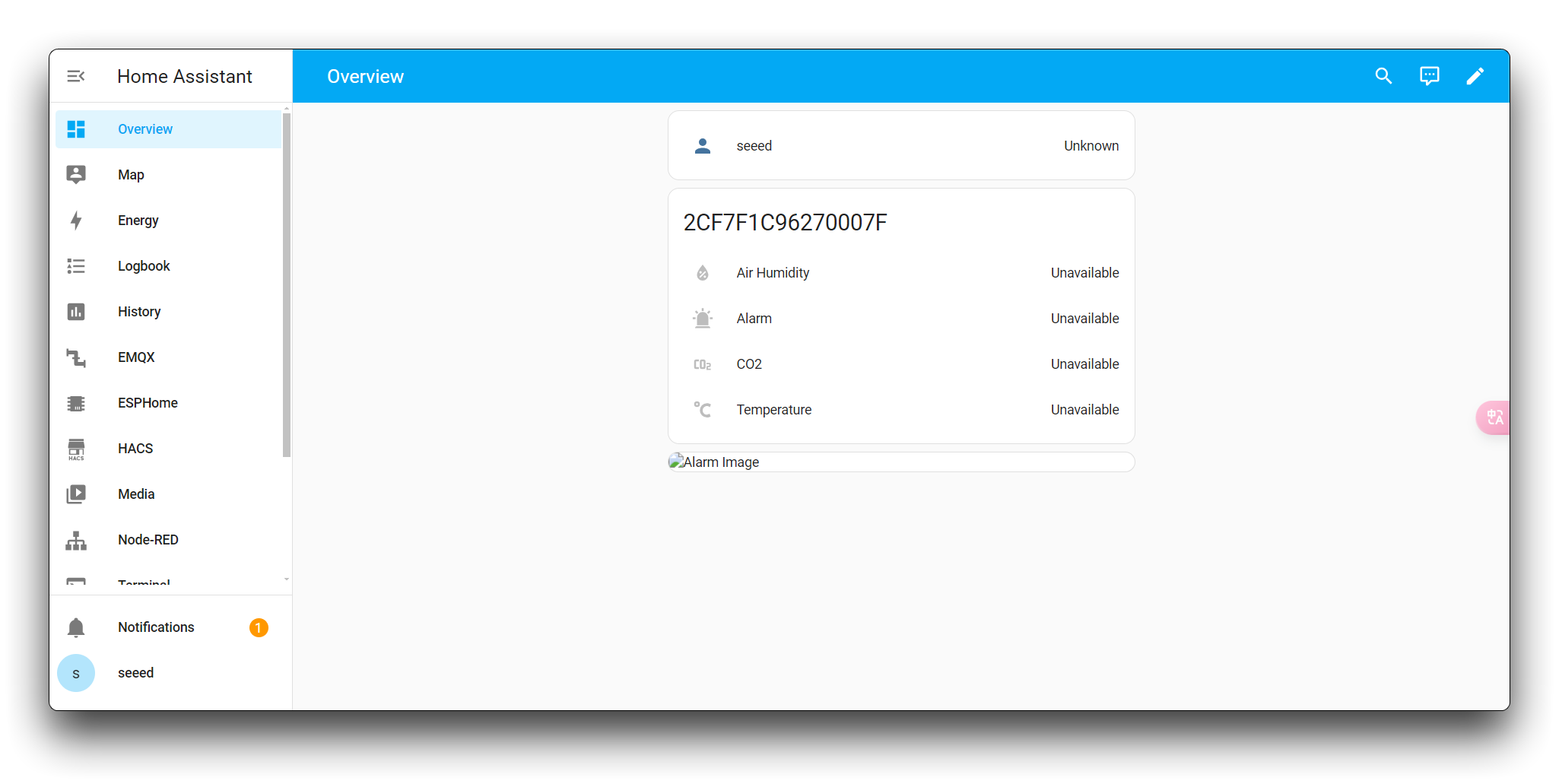
ステップ6. タスクを配置してHTTP Message Blockを設定する
WatcherのデータがHome Assistantに到達するためには、Watcherがタスクを実行している状態にし、HTTP Message Blockを設定してHome Assistantにアラームのストリームを送信する必要があります。
例えば、現在Watcherに猫が食事をしているかどうかを検出するタスクを配置しています。
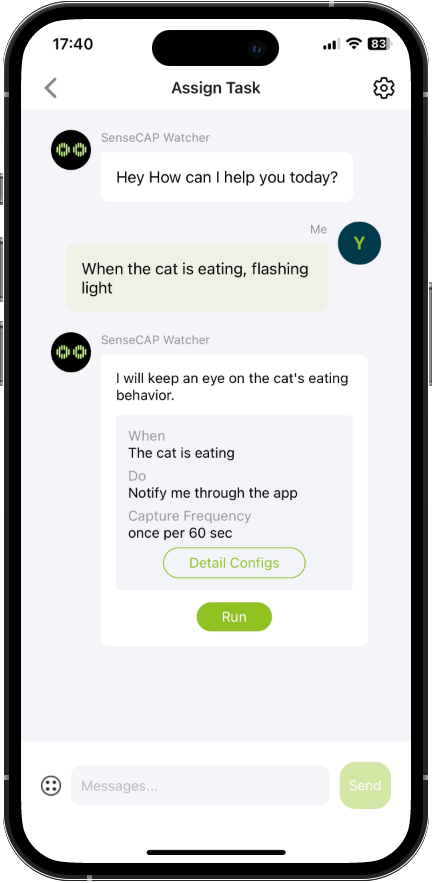
Detail Config内で、「If yes, then do the following」を見つけ、下のHTTP Push Notificationボックスにチェックを入れます。
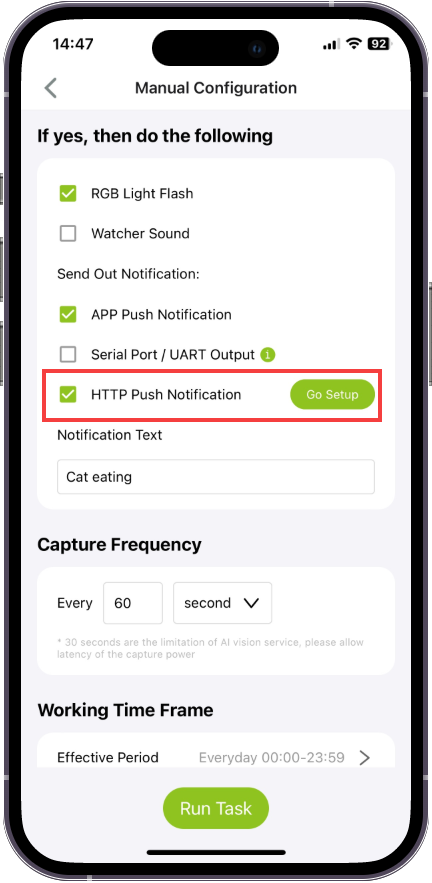
次にGo Setupボタンをクリックし、そこでHome Assistantの情報を設定して、データがHome Assistantに到達できるようにします。
-
HTTP URL: Home AssistantのIPアドレスを完全に入力し、ポート番号8887を指定します。例:
http://192.168.1.151:8887。 -
HTTP Token: 空白のままにしておきます。
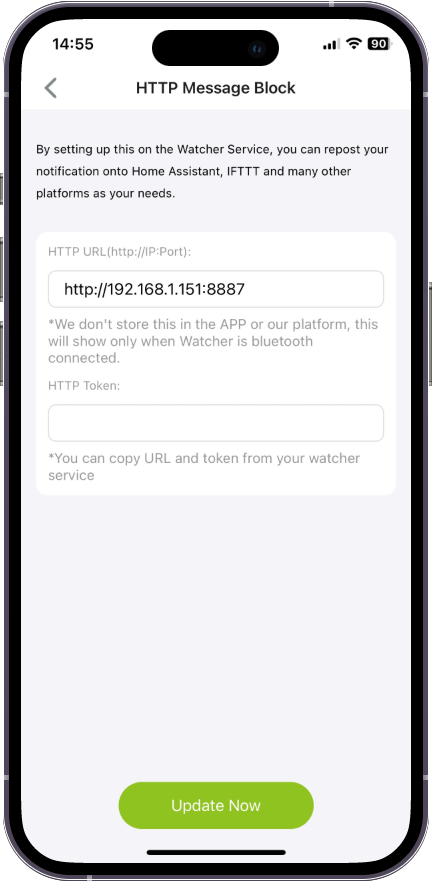
正しく入力されていることを確認した後、下部のUpdate Nowをクリックします。その後、タスクがWatcherに送信されます。
次に、Watcherが猫の食事を検出すると、アラームがトリガーされ、センサーからのデータがHome Assistantに報告されます。これに基づいて、スマートホームの自動化を自由に設定できます。
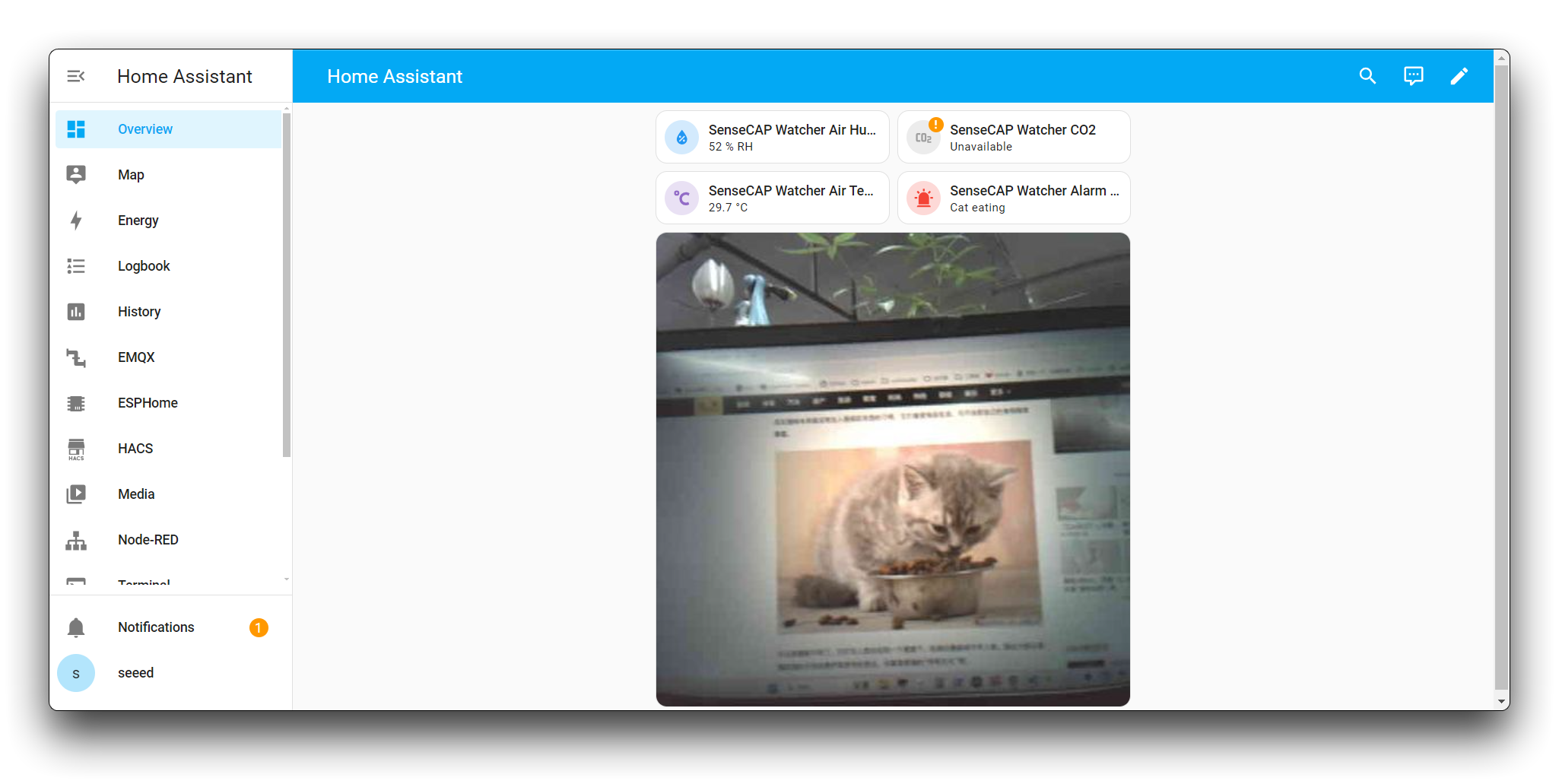
サンプルダッシュボードコードを表示するにはクリック
views:
- type: sections
title: Home Assistant
path: home
icon: mdi:home-assistant
sections:
- cards:
- type: tile
entity: sensor.air_humidity
name: SenseCAP Watcher Air Humidity
color: blue
show_entity_picture: true
- type: tile
entity: sensor.co2
name: SenseCAP Watcher CO2
color: deep-orange
- type: tile
entity: sensor.temperature
name: SenseCAP Watcher Air Temperature
color: purple
show_entity_picture: true
- type: tile
entity: sensor.alarm
name: SenseCAP Watcher Alarm Message
color: red
show_entity_picture: true
- type: picture
image_entity: image.alarm_image
技術サポート & 製品ディスカッション
弊社製品をお選びいただき、ありがとうございます!弊社では、お客様の製品体験が可能な限りスムーズになるよう、さまざまなサポートを提供しています。異なる好みやニーズに対応するため、複数のコミュニケーションチャンネルを用意しています。

